
时间:2020-07-17 19:14:20 来源:www.win10xitong.com 作者:win10
可能由于操作不小心或者病毒导致一些用户在用win10系统的时候会出现win10快速访问功能如何关闭的问题,新手处理关于win10快速访问功能如何关闭的问题不是特别容易,我们可以尝试着自己来处理win10快速访问功能如何关闭的问题,小编也在查阅了相关的很多资料后,用这个流程:1、同时按住“win+E”打开文件资源管理器,并页面左侧找到“快速访问”,右键选择“选项”;2、进入文件夹选项后,顺序,先切换至“快速访问”,然后取消勾选“隐私”的两项选择,点击“清除”即可,最后应用确定即可就轻轻松松的搞定了。如果看得不是很懂,没关系,下面我们再一起来彻底学习一下win10快速访问功能如何关闭的具体办法。
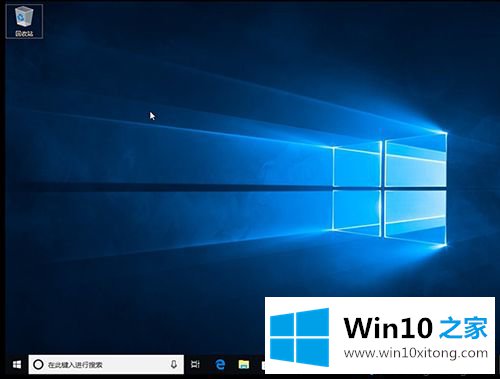
1、同时按住“win+E”打开文件资源管理器,并页面左侧找到“快速访问”,右键选择“选项”;
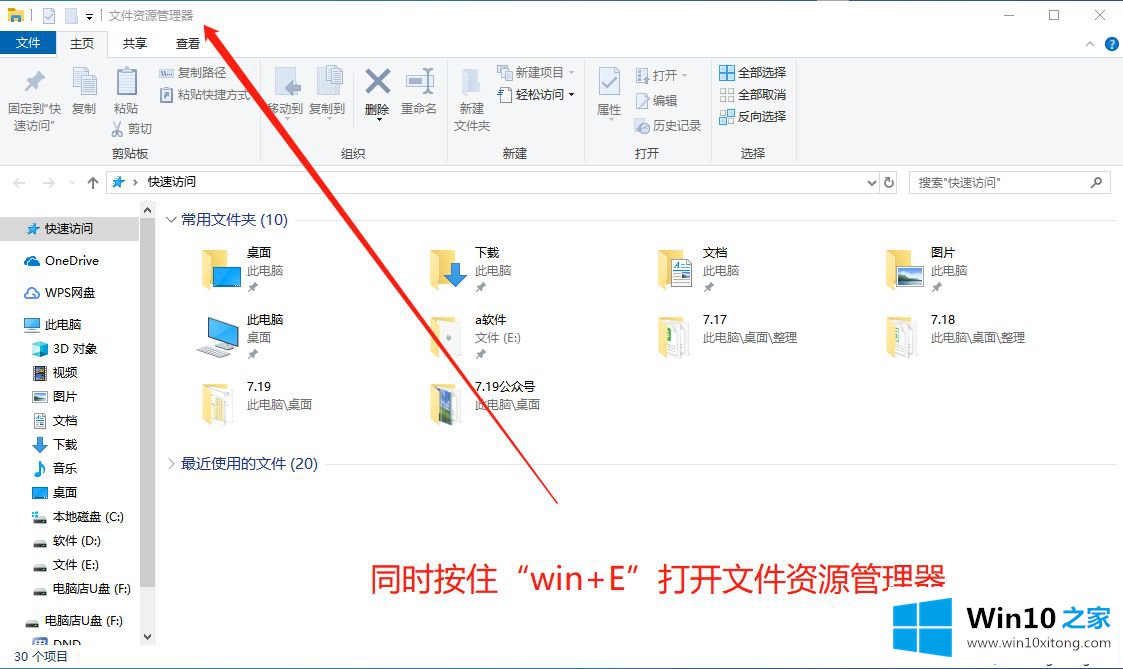
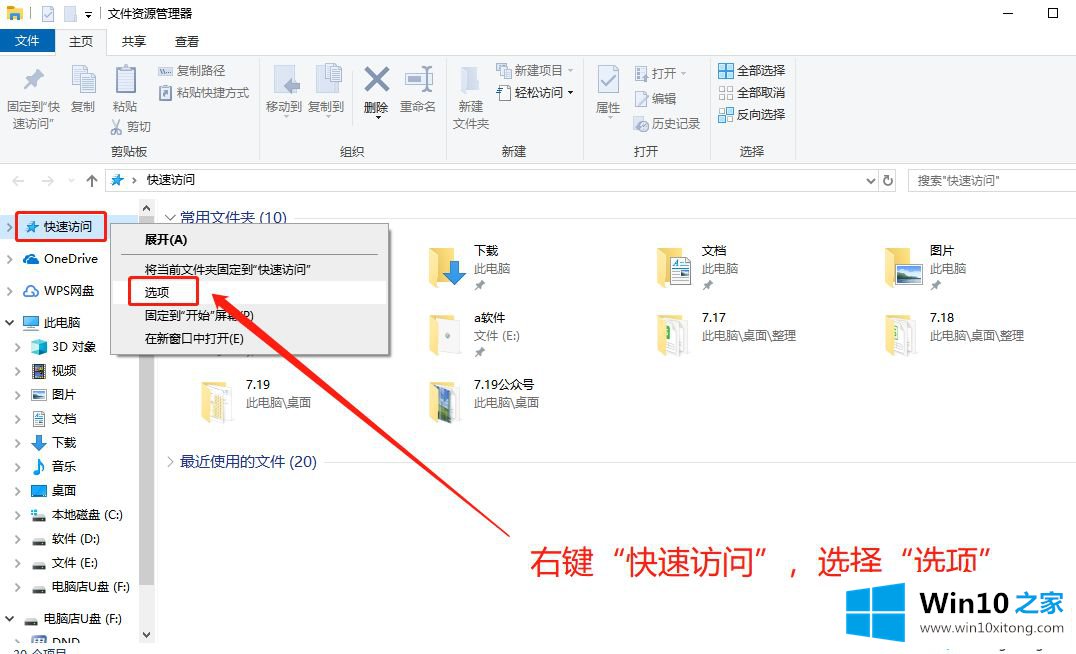
2、进入文件夹选项后,如图所示顺序,先切换至“快速访问”,然后取消勾选“隐私”的两项选择,点击“清除”即可,最后应用确定即可。
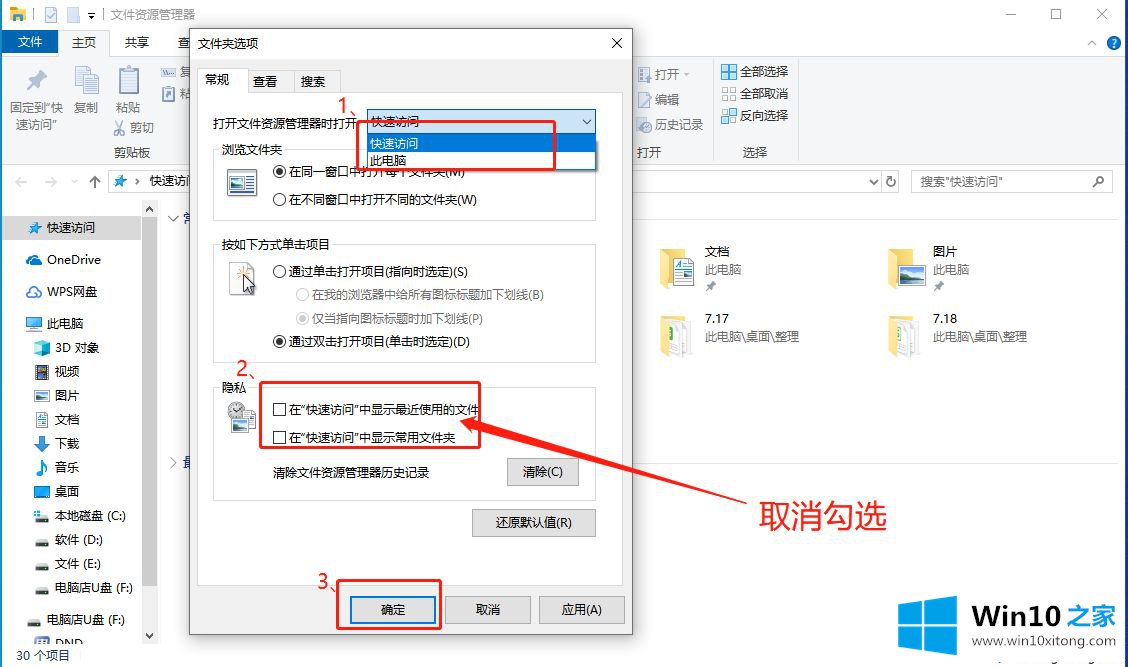
3、之后,启动文件资源管理器的时候,就不会看到我们曾经访问过的文件。
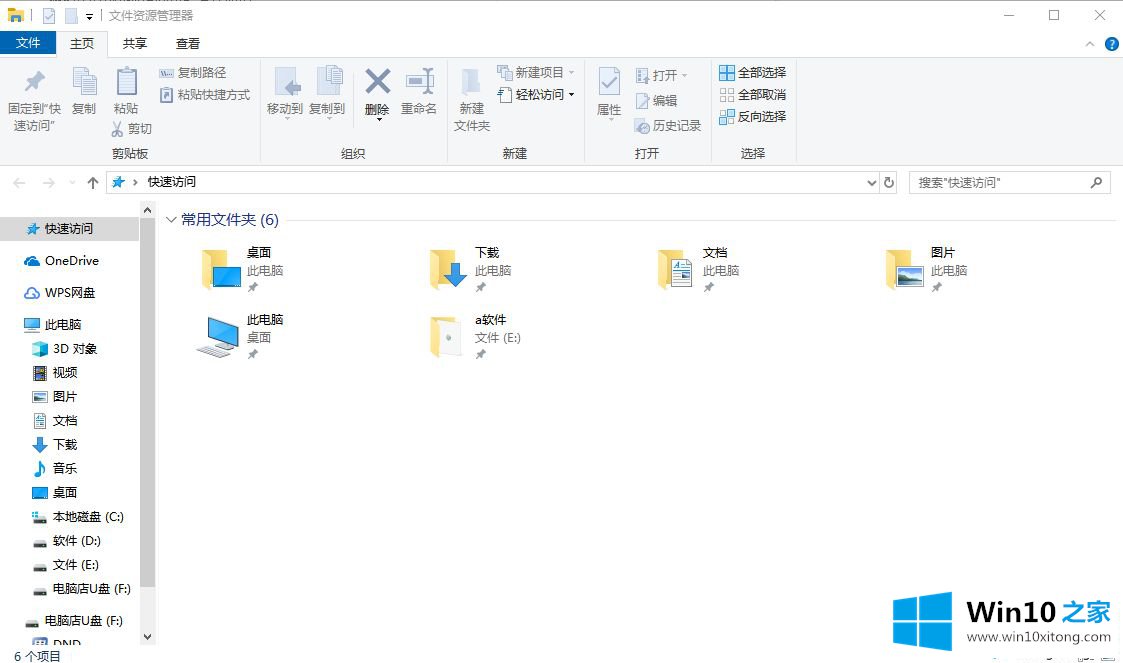
以上就是win10系统关闭快速访问功能的操作方法,简单两个步骤,如果有需要,可以参考以上步骤进行操作。
到这里,win10快速访问功能如何关闭的具体办法就给大家说到这里了,我们非常期待这篇文章能够给你带来帮助。